Reklama
The Przycisk zasilania systemu Windows 10 Jak korzystać z przycisku zasilania systemu Windows 10Możesz zamknąć system Windows za pomocą fizycznego przycisku na komputerze lub poleceń w menu Start. Wyjaśniamy, co robią te opcje i jak je ulepszyć. Czytaj więcej jest całkiem potężny. Oprócz zwykłego włączania i wyłączania komputera, możesz znacznie więcej zrobić za pomocą przycisku fizycznego, a także opcji zasilania laptopa lub komputera.
Przydatną małą funkcją w systemie Windows 10 jest możliwość wyłączenia wyświetlacza laptopa za naciśnięciem fizycznego przycisku zasilania.
Wyłączanie ekranu laptopa za pomocą przycisku zasilania
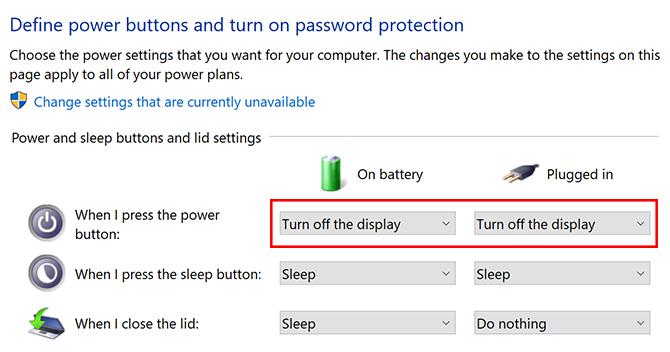
- Otwórz Opcje zasilania. Można to zrobić na dwa sposoby: kliknij prawym przyciskiem myszy ikonę baterii na pasku zadań i kliknij Opcje mocylub otwórz Panel sterowania i kliknij Opcje mocy.
- Kliknij Wybierz działanie przycisków zasilania.
- Pod Zdefiniuj przyciski zasilania i włącz ochronę hasłem, powinieneś zobaczyć zestaw opcji dla Przyciski zasilania i uśpienia oraz ustawienia pokrywy.
- W przypadku pierwszej opcji Jak nacisnę przycisk zasilania wybierać Wyłączyć wyświetlacz z menu rozwijanego. Jeśli używasz laptopa i chcesz, aby ta funkcja działała bez względu na to, czy jesteś podłączony, czy korzystasz z baterii laptopa, pamiętaj o zmianie obu opcji.
Inne opcje niż wyłączenie wyświetlacza obejmują włączenie urządzenia Tryby uśpienia lub hibernacji Tryb uśpienia vs. Tryb hibernacji: Którego trybu oszczędzania energii należy użyć?Co dokładnie robi tryb uśpienia? Czym różni się od trybu hibernacji, który jest dodatkową opcją na komputerach z systemem Windows? Który powinieneś wybrać i czy są wady korzystania z nich? Czytaj więcej lub wyłączanie komputera. Możesz także wybrać ustawienie, w którym nic się nie stanie po naciśnięciu przycisku zasilania.
Wyłączenie wyświetlacza jest szczególnie przydatne, jeśli chcesz szybko zablokuj komputer Jak automatycznie zablokować system Windows 10 za każdym razem, gdy opuszczasz biurkoSystem Windows automatycznie blokuje się po pewnym czasie nieaktywności, ale nie jest to natychmiastowe. Oto nowa funkcja, która umożliwia automatyczne blokowanie komputera po jego opuszczeniu. Czytaj więcej zanim odejdziesz od biurka. Wystarczy nacisnąć przycisk zasilania, aby wyłączyć wyświetlacz, a on automatycznie zablokuje komputer. Po powrocie musisz wpisać swój Hasło systemu Windows 10 Jak zabezpieczyć hasłem Windows 10Twój komputer jest kopalnią danych osobowych i prywatnych. Na szczęście Windows 10 ma wiele metod blokowania, które pomagają chronić twoje dane. Przyjrzyjmy się, jak możesz chronić system Windows hasłem ... Czytaj więcej przed wznowieniem tego, co robiłeś.
Jeśli nie chcesz wpisywać hasła, przejdź do Ustawienia > Konta > Opcje logowania. Pod Wymagaj zalogowania Wybierz Nigdy z menu rozwijanego.
Być może zainteresuje Cię również wiedza jak utrzymać laptopa z systemem Windows przy zamkniętej pokrywie Jak sprawić, by laptop z systemem Windows nie zasypiał przy zamkniętej pokrywieZastanawiasz się, jak utrzymać laptopa, gdy jest zamknięty? Oto jak zamknąć laptopa i nadal korzystać z podłączonego monitora. Czytaj więcej .
Nancy jest pisarką i redaktorką mieszkającą w Waszyngtonie. Wcześniej była redaktorką na Bliskim Wschodzie w The Next Web, a obecnie pracuje w think tanku z siedzibą w DC na temat komunikacji i zasięgu mediów społecznościowych.

